
Đối với người máy tính cơ bản hay các nhân viên soạn thảo chuyên nghiệp thì việc đánh máy 10 ngón là một kỹ năng cần thiết trong công việc. Các bạn đã sử dụng máy tính một thời gian thì chắc sẽ theo thói quen đánh máy mà bỏ qua việc sử dụng hiệu quả 10 đầu ngón tay của mình. Không cần lo lắng, ở bài viết này Đào Tạo Bình Dương sẽ hướng dẫn cách đánh máy bằng 10 ngón đơn giản nhưng rất hiệu quả. Cuối bài viết mình sẽ cung cấp vài phần mềm tập đánh máy để cho bạn thực hành.
A. Lý thuyết thực hành
1. Tư thế ngồi, vị trí bàn máy, khoảng cách giữa mắt và màn hình
Tư thế ngồi đúng giúp bạn đỡ mỏi lưng, tay và cổ của bạn. Đặc biệt với những ai làm việc lâu thì việc này còn ảnh hưởng đến năng xuất làm việc.
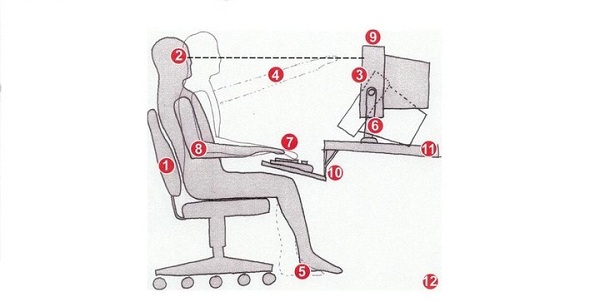
1. Dùng ghế ngồi tốt, lưng ghế cơ động và ngồi tựa lưng vào đó.
2. Đỉnh của màn hình cao 5-8 cm trên tầm mắt.
3. Không để ánh sáng chói trên màn hình, sử dụng một kính lọc chống chói.
4. Ngồi cách xa màn hình một sải tay.
5. Bàn chân đặt trên nền nhà hay chỗ để chân chắc chắn.
6. Sử dụng một dụng cụ giữ tài liệu, tốt nhất là ngang tầm màn hình máy vi tính.
7. Cổ tay nằm ngang và thẳng với cẳng tay để sử dụng bàn phím hoặc con chuột/thiết bị nhập dữ liệu.
8. Cánh tay và khuỷu tay nới lỏng gần thân người.
9. Đặt màn hình và bàn phím ở giữa trước mặt.
10. Sử dụng khay đựng bàn phím nghiêng theo độ âm với bục để chuột ở phía trên hay bục có thể điều chỉnh nghiêng xuống đặt cạnh ngay bàn phím.
11. Dùng bề mặt làm việc chắc chắn và kệ đựng bàn phím chắc chắn.
12. Nghỉ giải lao ngắn thường xuyên.
Vị trí bàn máy vi tính:
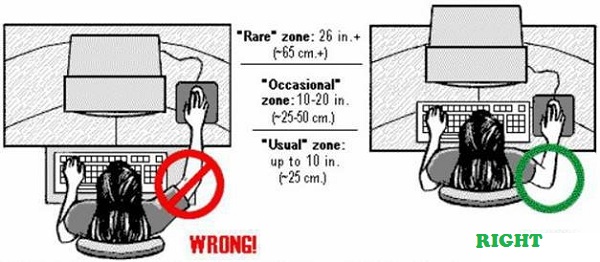
Bàn đặt máy vi tính được chia làm 03 vùng:
Vùng 1: Khoảng cách từ màn hình đến người sử dụng (~ 60 cm +)
Vùng 2: Khoảng cách từ màn hình đến bàn phím (~ 20 – 50 cm)
Vùng 3: Khoảng cách từ chuột và bàn phím đến người sử dụng (~ 25 cm)
Khoảng cách giữa màn hình và mắt:
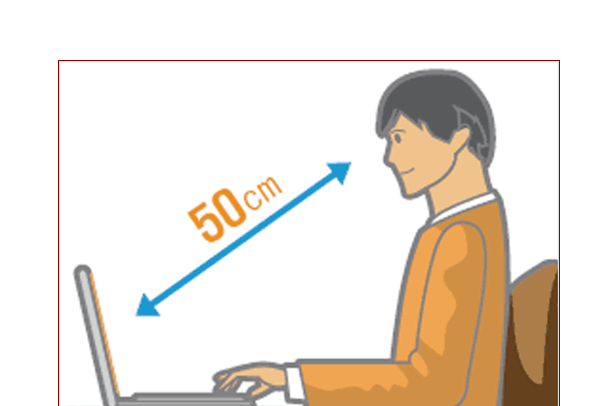
1. Theo các kết quả nghiên cứu, khoảng cách trên rơi vào khoảng 50 cm sẽ hợp lý nhất. Bạn hãy tránh đặt màn hình hiển thị quá gần hoặc quá xa mắt mình nhá.
2. Ngoài khoảng cách tới mắt, bạn cũng nên quan tâm đến chiều cao của màn hình nữa chứ. Màn hình nên được điều chỉnh sao cho bằng hoặc thấp hơn mắt bạn một chút thôi.
3. Tiếp đến, chúng ta cần chú ý tới độ sáng của màn hình, cần thích hợp với điều kiện môi trường để bảo vệ mắt. Khi đó, mắt sẽ ít phải điều tiết, tránh được mỏi mắt. Màn hình quá chói sẽ gây mỏi mắt rất nhanh, vậy nên việc giảm độ sáng rất cần thiết nếu bạn ngồi làm việc lâu trước máy tính.
4. Vệ sinh màn hình, loại bỏ những dấu vân tay, dầu mỡ, bụi bẩn… để hình ảnh hiển thị trung thực, đúng đắn cũng giúp hạn chế tình trạng mỏi mắt, căng thẳng khi sử dụng máy tính đó nha.
2. Cách gõ phím và cầm chuột
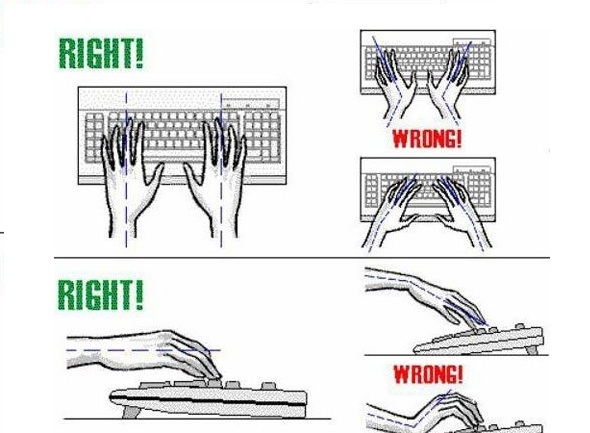
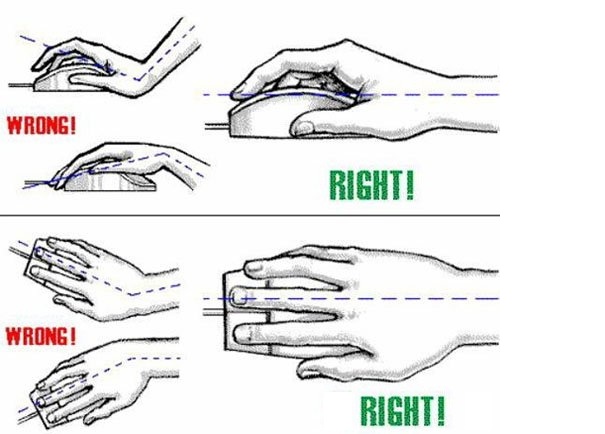
3. Bàn tay đặt trên phím
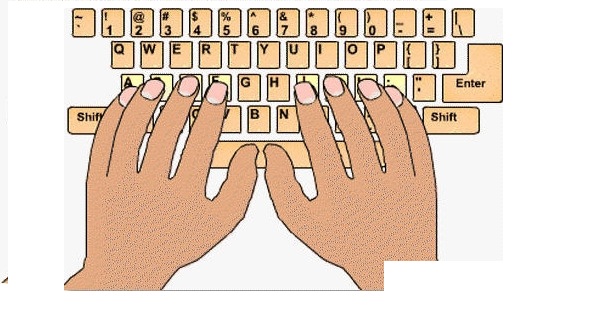
– Bàn tay trái: ngón út (phím A), ngón áp út (phím S), ngón giữa (phím D), ngón trỏ (phím F).
– Bàn tay phải: ngón út (phím :), ngón áp út (phím L), ngón giữa (phím K), ngón trỏ (phím J).
Hai ngón tay cái đặt ở phím Space. Và nhiệm vụ của hai ngón này chỉ là thay phiên nhau đánh phím này mà thôi.
4. Nhiệm vụ các ngón tay

Tay trái
– Ngón trỏ: R, F, V, 4, T, G, B, 5.
– Ngón giữa: E, D, C, 3.
– Ngón áp út: W, S, X, 2.
– Ngón út: phím Q, A, Z, 1, ` và các phím chức năng như Tab, Caps lock, Shift.
Tay phải
– Ngón trỏ: H, Y, N, 6, 7, U, J, M.
– Ngón giữa: 8, I, K, <./>
– Ngón áp út: 9, O, L, >.
– Ngón út: 0, P, :, ?, “, [, ], -, +, \, Enter, Backspace.
5. Luyện tập
Đầu tiên, ta cần tập cho tay nhớ các phím theo nhiệm vụ. Các ngón đặt trên bàn phím với vị trí nào thì giữ nguyên vị trí đó, khi gặp các phím thuộc nhiệm vụ ngón tay đó thì dời ngón tay gõ xong lại quay về vị trí đặt tay trên phím ban đầu. So với trước kia, điều này giảm mỏi tay khi chỉ cần di chuyển nhẹ các ngón tay mà không cần nâng cả tay lên tìm phím như trước kia, tốc độ gõ lại tăng lên rõ rệt.
Để chi tiết hơn cho bước thực hành này bạn có thể tạo ngẫu nhiên các phím kết hợp cụm 4 đến 10 ký tự không cần rõ nghĩa, chỉ cần thực hành theo. Ví dụ: FFDJ, KKJS, KKLA, JYFR, ….
Sau này, khi nhớ được những phím cơ bản theo nhiệm vụ ngón tay bạn chuyển sang gõ các bài văn, bài thơ để luyện tập. Nên nhớ không cần tăng tốc nhanh ngay mà cứ gõ chậm và đúng để đảm bảo các ngón tay nhận đúng nhiệm vụ phím.
Mỗi ngày dành ra 30 phút luyện tập, 2 tuần sau bạn sẽ thấy sự khác biệt. Tốc độ đánh máy tăng lên, đỡ mỏi tay và điểm + về sự chuyên nghiệp trong công việc với sếp của bạn.
Lưu ý: để đánh máy tiếng Việt có dấu chúng ta chọn kiểu gõ Telex để đạt hiệu quả nhanh nhất. Nếu ai đang quen với cách gõ VNI thì cũng đừng lo lắng, chuyển qua Telex sẽ không tốn quá nhiều thời gian làm quen đâu.
B. Phần mềm hỗ trợ tập đánh máy 10 ngón
Dưới đây là một số phần mềm hỗ trợ đánh máy mà Đào tạo Bình Dương đã sưu tầm trên diễn đàn Vforum. Hy vọng sẽ giúp bạn thành công.
1. Phần mềm luyện gõ chữ nhanh 10 ngón lớp 7: là phần mềm game tập gõ chữ 10 ngón để cải thiện tốc độ đánh chữ nhanh và chính xác hơn thông qua các đoạn văn và trò chơi nho nhỏ bổ ích.
Link: http://vforum.vn/diendan/showthread….-7-Typing-Test
2. TypingMaster Pro: là 1 trong những phần mềm rất hay giúp các bạn có thể luyện đánh chữ bằng 10 ngón rất hay, vừa kết hợp chơi và học.
Link: http://vforum.vn/diendan/showthread….Crack-Key-Free
3. RapidTyping Typing Tutor: Như một trò chơi tranh nước. Bạn càng đạt level cao hình càng đẹp
Link: http://vforum.vn/diendan/showthread….-full-Tong-hop
4. TypeRacer: một trang web giúp chúng ta luyện đánh chữ nhanh bằng cách đua tài với các thành viên khác.
Link: http://vforum.vn/diendan/showthread….%91ua-n%C3%A0o
5. Luyện tập và kiểm tra tốc độ đánh máy của bạn tại đây: http://vforum.vn/diendan/showthread….ine-tieng-Viet

